Un archivo M4R es un archivo de tono de llamada para iTunes. Se pueden hacer e intercambiar a un iPhone teniendo en cuenta el objetivo final para utilizar sonidos como tono de llamada personalizados. Los archivos personalizados de tonos de llamada de iTunes en formato M4R son en realidad solo archivos .M4A que han sido renombrados a .M4R. Las expansiones de archivos son diversas solo para separar sus motivaciones. El formato M4R se puede convertir en MP3 con facilidad a través de diferentes métodos, de los cuales iTunes y UniConverter se tratan ampliamente a continuación:
- Parte 1. Guía para Convertir M4R a MP3 en iTunes
- Parte 2. La Solución Más Fácil para Convertir M4R a MP3
- Parte 3. Conversor M4R a MP3 Opcional Online
Parte 1. Guía sobre Cómo Convertir M4R a MP3 en iTunes
Paso 1: Primero, encuentra el archivo M4R en tu ordenador y modifica su extensión de M4R a M4A. A continuación, abre las Preferencias de iTunes.
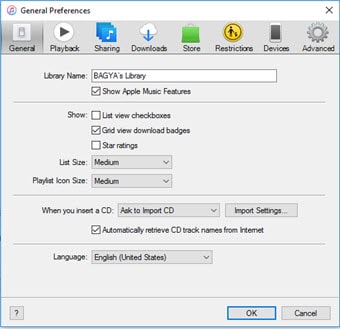
Paso 2: Haz clic en Importar, en la pestaña General, y selecciona MP3 Encoder en el menú desplegable Importar. Establezce el nivel de calidad y haz clic en Aceptar en ambas ventanas abiertas.
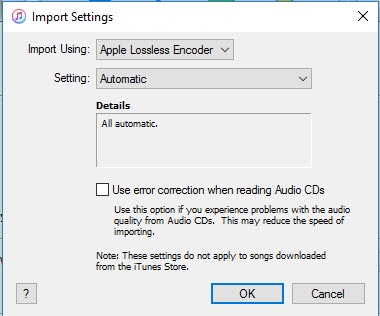
Paso 3: Haz clic con el botón derecho en la melodía de la biblioteca de música de iTunes en lugar de en la biblioteca de tonos y elige Crear versión MP3.
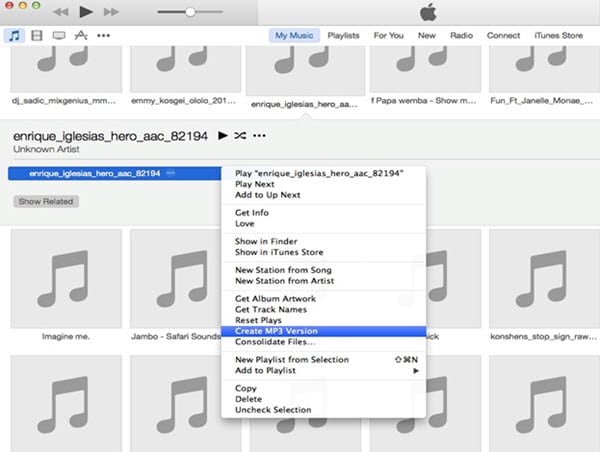
Parte 2. La Solución Más Fácil para Convertir M4R a MP3
Para evitar pasos complicados en iTunes, UniConverter es tu mejor opción ya que tiene funciones bastante fáciles de usar en términos de conversión de videos y audio.
Características principales d UniConverter - El Mejor Conversor de Video
- El conversor alberga más de 150 planes de juego con todos los que se unen de manera confiable a la base de datos de reglas.
- Si pierdes incesantemente grabaciones de video, puedes guardarlas en el conversor y duplicarlas en DVDS en el lugar que te convenga.
- Asegura la imagen principal y la calidad de audio, ya que envuelve tus grabaciones en otro titular sin alterar el códec subyacente.
- Tiene un par de formas diferentes de lidiar con apilar sus informes de video a este programa en un montón.
- La decisión del conversor te permite intercambiar claramente a la administración de sistemas basada en la web, por ejemplo, Facebook e Instagram.
- Es el mejor cambio de video sobre la programación para convertir video/audio a cualquier configuración en Windows 10/8/7/XP/Vista y macOS 10.13, 10.12, 10.11, 10.10, 10.9, 10.8 y 10.7.
Cómo Convertir M4R a MP3 con UniConverter
Paso 1: Abre el conversor e importa tus archivos de video
Puedes mover los videos al programa directamente. En el momento en que tu archivo se haya apilado de manera efectiva, tendrás la capacidad de verlo en la ventana del programa.

Paso 2: Selecciona el formato de salida
Elige entre más de 100 grupos de audio o video distintivos. Sea como fuere, para garantizar la similitud final y la utilidad total en todos los gadgets o proyectos, lo mejor es elegir entre el resumen de las organizaciones preestablecidas.
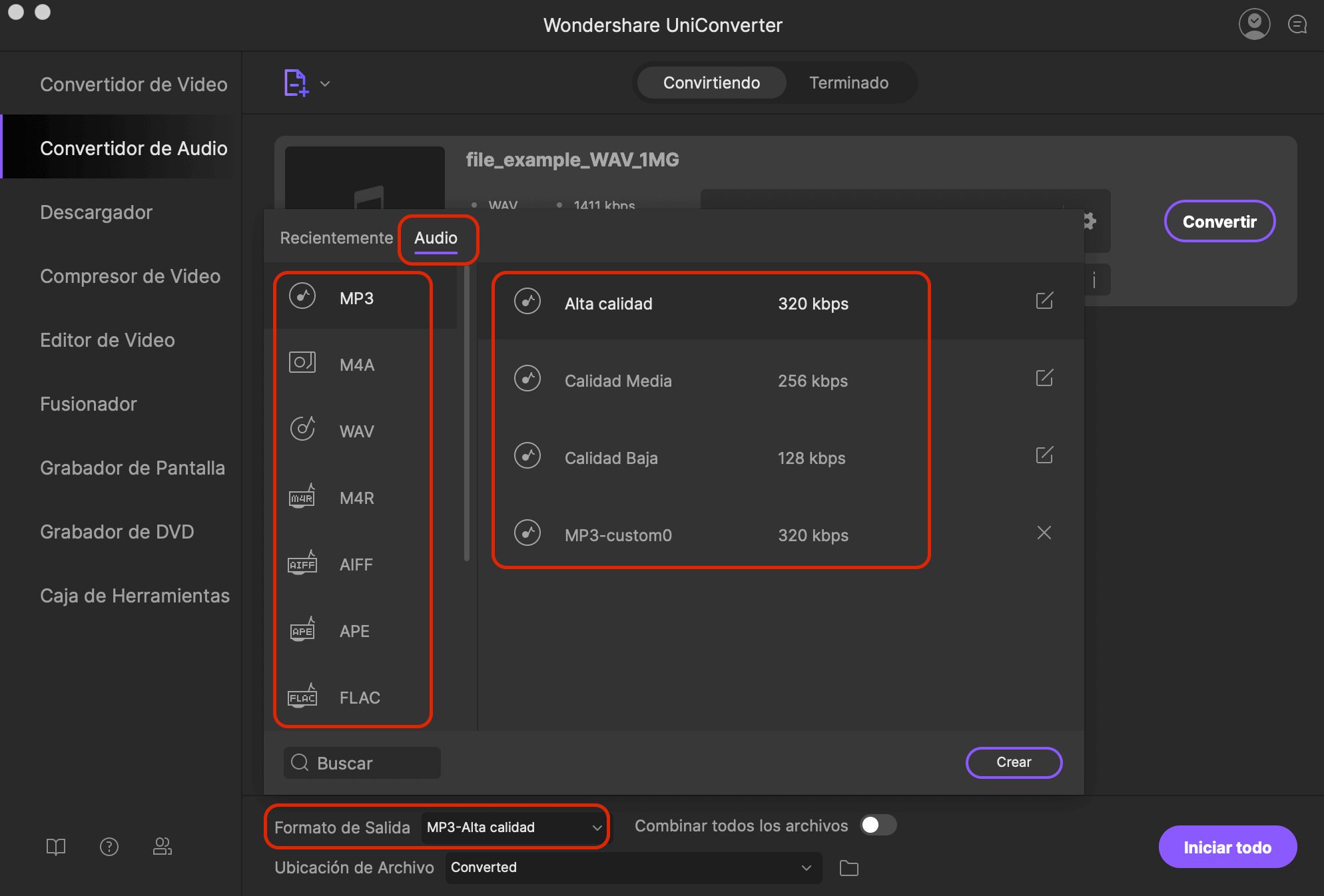
Paso 3: Convierte tus videos
Elige dónde deseas que se guarde el archivo recientemente cambiado. Ya estás preparado para cambiar tu archivo. Para hacerlo, básicamente toca el botón "Convertir" en la base de la pantalla.

Parte 3. Conversor M4R a MP3 Opcional Online
Si quieres convertir M4R a MP3 sin instalar un programa de software de escritorio, prueba este conversor gratuito de M4R a MP3 en línea a continuación:
Nota: Puesto que la herramienta online no admite "https", si el contenido se muestra en blanco, haz clic en el icono "Escudo", situado a la derecha de la barra de direcciones del navegador, para cargar el script. Esta acción es segura y no provoca ningún daño a tus datos ni a tu ordenador.
